Windows 7 Professional 64-bit: Hướng dẫn tải xuống và tạo đĩa cài đặt khả năng khởi động
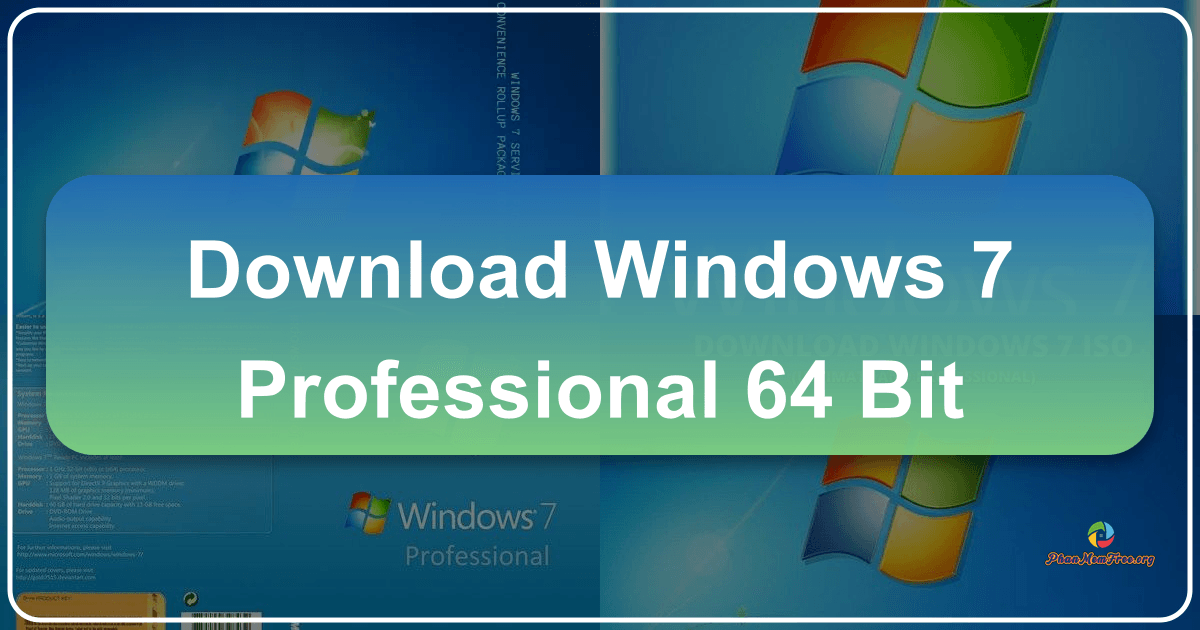
Bài viết này hướng dẫn chi tiết cách tải xuống và tạo đĩa cài đặt khả năng khởi động (bootable) cho hệ điều hành Windows 7 Professional 64-bit từ các file được cung cấp bởi Digital River, đối tác của Microsoft. Lưu ý rằng việc tải và sử dụng Windows 7 hiện nay không còn được Microsoft hỗ trợ chính thức về mặt bảo mật, do đó, sử dụng hệ điều hành này tiềm ẩn rủi ro về an ninh mạng. Bạn nên cân nhắc sử dụng các hệ điều hành hiện đại hơn, được hỗ trợ và cập nhật bảo mật thường xuyên để đảm bảo an toàn cho dữ liệu và thiết bị của mình.
Theo thông tin từ Download.com.vn, bộ cài đặt Windows 7 Professional 64-bit được cung cấp dưới dạng ba file: một file .exe và hai file .box. Việc tạo file ISO khả năng khởi động từ ba file này đòi hỏi một số bước cụ thể, được mô tả chi tiết dưới đây. Tuy nhiên, trước khi bắt đầu, bạn cần chuẩn bị một số công cụ hỗ trợ:
-
Trình quản lý tải xuống: Sử dụng trình quản lý tải xuống như IDM (Internet Download Manager) sẽ giúp tăng tốc độ tải xuống các file dung lượng lớn, giúp tiết kiệm thời gian đáng kể.
-
Phần mềm tạo file ISO: Bạn sẽ cần một phần mềm tạo và chỉnh sửa file ISO, ví dụ như Magic ISO Maker (bản dùng thử miễn phí cũng có thể sử dụng). Phần mềm này sẽ giúp bạn tạo file ISO từ các file đã tải xuống và tích hợp khả năng khởi động vào file ISO.
-
Phần mềm tạo hình ảnh đĩa khởi động (tùy chọn): oscdimg.exe là một công cụ dòng lệnh có thể giúp tích hợp chức năng khởi động cho đĩa cài đặt Windows 7. Tuy nhiên, việc sử dụng Magic ISO Maker sẽ đơn giản và trực quan hơn.
Bước 1: Tải xuống các file cài đặt
Đầu tiên, bạn cần tải xuống ba file cài đặt Windows 7 Professional 64-bit từ liên kết được cung cấp bởi Download.com.vn (liên kết này không được cung cấp trong văn bản nguồn, và việc tìm kiếm trực tuyến các liên kết tải xuống Windows 7 phi chính thức tiềm ẩn rủi ro về phần mềm độc hại). Sau khi tải xuống, đặt cả ba file vào cùng một thư mục. Tên file có thể khác nhau, nhưng thường sẽ bao gồm một file .exe (chẳng hạn như Win7-P-Retail-en-us-x64.exe) và hai file .box (ví dụ setup1.box, setup2.box).
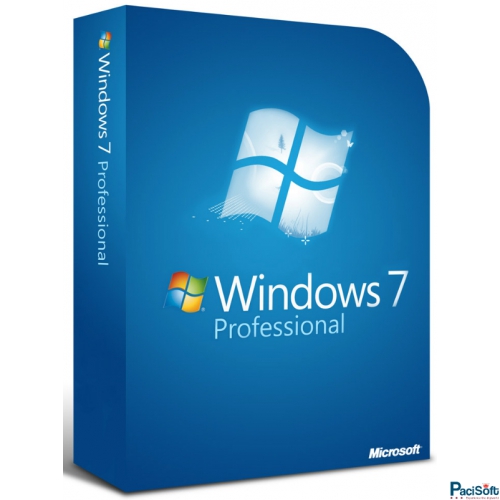
Bước 2: Kết hợp các file cài đặt
Chạy file .exe (ví dụ Win7-P-Retail-en-us-x64.exe). Hành động này sẽ tự động giải nén và kết hợp ba file thành một bộ cài đặt hoàn chỉnh. Quá trình này sẽ tạo ra một thư mục mới, thường được đặt tên là expandedSetup. Thư mục này sẽ chứa các file và thư mục cần thiết để cài đặt Windows 7 Professional 64-bit, bao gồm các thư mục như boot, efi, sources, support, upgrade, và các file như setup.exe, bootmgr, autorun.inf.
Bước 3: Xóa thuộc tính Archive
Để đảm bảo quá trình tạo file ISO diễn ra suôn sẻ, bạn cần loại bỏ thuộc tính “Archive” khỏi ba file: setup.exe, bootmgr, và autorun.inf. Để làm điều này, bạn nhấp chuột phải vào từng file, chọn “Properties”, sau đó bỏ chọn ô “Archive” trong thẻ “General” và nhấn “Apply” rồi “OK”.
Bước 4: Tạo file ISO khả năng khởi động với Magic ISO Maker

Mở Magic ISO Maker. Trong giao diện chính, duyệt đến thư mục expandedSetup và kéo thả toàn bộ nội dung của thư mục này (năm thư mục và ba file) vào cửa sổ chính của chương trình.
Sau khi đã thêm tất cả các file và thư mục vào Magic ISO Maker, bạn cần tích hợp khả năng khởi động vào file ISO. Trong Magic ISO Maker, vào menu “Tools” và chọn “Load Boot Image”. Chọn tùy chọn “From bootable Image File” và duyệt đến file oscdimg.exe (nếu bạn tải xuống). Nếu không sử dụng oscdimg.exe, Magic ISO Maker có thể tự động phát hiện file boot phù hợp. Nhấn “OK”. Lúc này, trạng thái của file ISO sẽ thay đổi từ “Non-Bootable” thành “Bootable”.
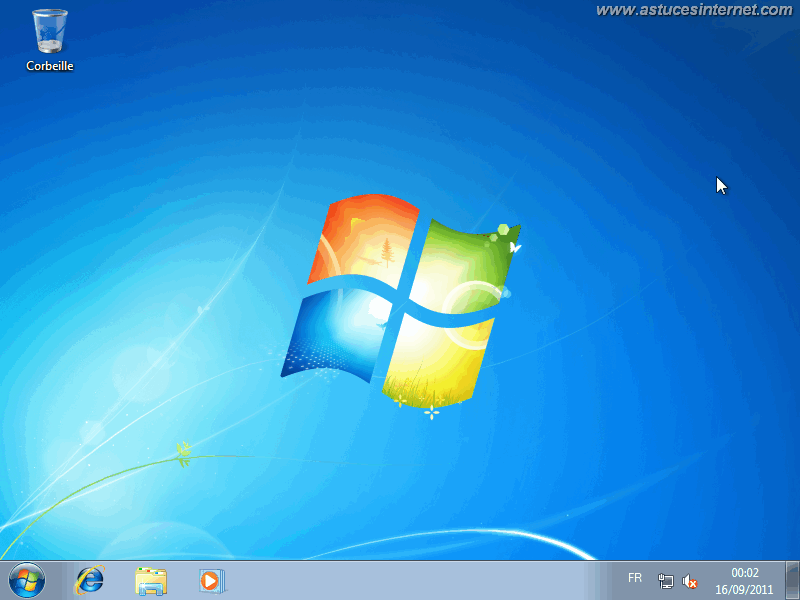
Cuối cùng, vào menu “File” và chọn “Save As”. Đặt tên cho file ISO (ví dụ: Windows7_Professional_x64.iso) và chọn thư mục lưu file. Quá trình này sẽ tạo ra một file ISO có dung lượng khoảng 4GB (có thể khác nhau tùy thuộc vào phiên bản).
Bước 5: Ghi file ISO vào đĩa DVD (tùy chọn)
Bạn có thể sử dụng Magic ISO Maker để ghi file ISO vào đĩa DVD. Trong Magic ISO Maker, vào menu “Tools” và chọn “Burn CD/DVD with ISO”. Chọn file ISO đã tạo và chọn tốc độ ghi đĩa phù hợp (không nên chọn tốc độ tối đa). Nhấn “Burn it!” để bắt đầu quá trình ghi đĩa. Sau khi hoàn tất, bạn sẽ có một đĩa DVD khả năng khởi động chứa bộ cài đặt Windows 7 Professional 64-bit.
Lưu ý: Quá trình này đòi hỏi một số kỹ năng về máy tính. Nếu bạn không quen thuộc với việc tạo file ISO và ghi đĩa, bạn nên tìm kiếm sự trợ giúp từ người có kinh nghiệm. Một lần nữa, hãy nhớ rằng việc sử dụng Windows 7 hiện nay không được khuyến khích do vấn đề bảo mật. Bạn nên cân nhắc sử dụng các hệ điều hành hiện đại hơn và được hỗ trợ đầy đủ.
Thông số phần mềm
- Phát hành: “Microsoft”
- Sử dụng: “Miễn phí”
- Lượt xem: “470.392”
- Lượt tải: “405.793”
- Ngày: “24/06/2025”
- Yêu cầu: “Windows”